2 egyszerű módszer a DNS-gyorsítótár törlésére Androidon
Vegyes Cikkek / / June 28, 2023
Az a lehetőség, hogy egy eszközzel a tenyerünkben csatlakozhatunk az internethez, teljesen megváltoztatta az életünket. Bár élvezzük az összes kényelmet, nem tagadhatjuk le azokat az időket, amikor problémába ütköztünk, és nem tudtuk okostelefonunkon elérheti az internetet. Az ilyen problémák megoldásának egyik módja az Android-eszköz DNS-gyorsítótárának törlése.

Korábban publikáltunk egy cikket törölje a DNS-gyorsítótárat egy Windows-eszközön. Szerencsére ezt Android-eszközön is megteheti. Ha azonban kíváncsi arra, hogy mi az a DNS-gyorsítótár, és miért is fontolja meg annak törlését Android-eszközén – ne aggódjon. Mindent megmagyarázunk. Kezdjük az alapokkal.
Mi az a DNS-gyorsítótár az Androidon
A DNS a Domain Name System rövidítése. Ez alapvetően az interneten található webhelyek összes IP-címének könyvtára. Ezért, amikor beírja egy webhely URL-címét, a böngésző megtalálja a leképezett IP-címet a DNS-kiszolgálóról, és a megfelelő webhelyre irányítja.

Tehát amikor webböngészőjével mondjuk tizenöt webhelyet keres fel, az Android telefonján lévő webböngésző mind a tizenöt webhely IP-címét tárolja helyileg. Mostantól, amikor újra meg akarja látogatni a tizenöt webhely valamelyikét, Android-eszközének böngészője nem kéri le az IP-címet a DNS-kiszolgálótól. Ez azért van, mert az előző munkamenetből már el lett tárolva. A DNS-kiszolgálókról lekért IP-címek helyi tárolását DNS-gyorsítótárnak nevezik.
Ez a gyorsítótár időt és erőforrásokat takarít meg a webböngésző számára Android-eszközén, mivel nem kell feleslegesen kommunikálnia a DNS-kiszolgálókkal. Jó előnye a DNS-gyorsítótárnak, igaz? Akkor miért akarjuk törölni? Hadd derítsük ki.
Miért törölje a DNS-gyorsítótárat az Androidon?
Bár a DNS-gyorsítótár bizonyos funkciókat ellát, érdemes lehet törölni a DNS-gyorsítótárat Android-eszközéről a következő okok miatt.

- Előfordulhat, hogy a DNS-gyorsítótárban tárolt rosszindulatú és sérült IP-címeket el kell távolítani.
- Mivel a DNS-gyorsítótár tartalmazza az összes meglátogatott webhely IP-címét, érdemes lehet törölni az adatvédelmi aggályok miatt, és elkerülni, hogy hozzáférjenek.
- A DNS-gyorsítótár törlése megakadályozza a DNS-hamisítást – a nem biztonságos internetes ügynökök kísérletét a DNS-gyorsítótár információinak megváltoztatására, hogy Ön rossz webhelyre irányítsa át.
- Elavult DNS-gyorsítótár – a DNS-gyorsítótárban lévő elavult információ megakadályozhatja a webhely elérését, különösen akkor, ha a webhely megváltoztatta a tartományát.
- Ha problémái vannak egy webhely elérésével, annak oka lehet a gyorsítótár és a cookie-k felhalmozódása, beleértve a DNS-gyorsítótárat is, és érdemes lehet azt is törölni.
Most, hogy ismerjük a DNS-gyorsítótár törlésének minden okát, a következőképpen teheti meg Android-eszközén.
A DNS-gyorsítótár kiürítése Androidon
Az Android-eszközön lévő DNS-gyorsítótár szinte mindig automatikusan törlődik és szükség esetén frissül. Ez biztosítja, hogy ne kelljen manuálisan törölnie a DNS-gyorsítótárat. Ha azonban azt gyanítja, hogy problémák merülnek fel egy webhely elérése közben, vagy meg szeretné győződni arról, hogy a DNS-gyorsítótár törlődik Android-telefonján, akkor ezt megteheti.
Először megnézzük, hogyan lehet törölni a DNS-gyorsítótárat a Google Chrome-ban. Azt is megmutatjuk, hogyan törölheti a DNS-gyorsítótárat más böngészőkben.
1. Törölje a DNS-gyorsítótárat a Google Chrome-ban, a Microsoft Edge-ben és a Brave Browserben
Google Chrome és egyebek Chromium alapú böngészők Androidon, nevezetesen a Microsoft Edge és a Brave, beépített opcióval rendelkezik a DNS-gyorsítótár törlésére. Íme, hogyan teheti meg.
1. lépés: Nyissa meg a Chrome-ot, az Edge-t vagy a Brave-ot Android-eszközén.
2. lépés: Írja be a következőt a címsorba:
- Ha Google Chrome-ot használ:
chrome://net-internals/#dns
- Ha Microsoft Edge-t használ:
edge://net-internals/#dns
- Ha a Brave-t használja:
brave://net-internals/#dns
3. lépés: Érintse meg a Gazdagép gyorsítótárának törlése gombot.
Nem fog további visszajelzést kapni, de ezzel törli a DNS-gyorsítótárat a webböngészőben.
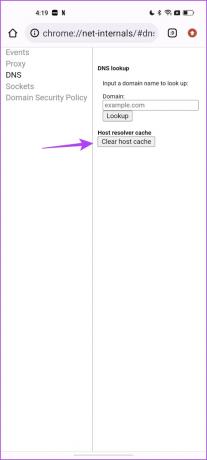
Ha azonban bármilyen más webböngészőt, például Mozilla Firefoxot használ, vagy nem tudja törölni a DNS-gyorsítótárat a fenti módszerből, ugorjon a következő módszerre.
2. Törölje a DNS-gyorsítótárat más webböngészők számára
Ezzel a módszerrel minden esetben törölheti a DNS-gyorsítótárat Android-eszközéről. Ez függetlenül attól, hogy milyen webböngészőt használ. Itt van, hogyan:
1. lépés: Koppintson hosszan az alapértelmezett böngésző ikonjára.
2. lépés: Érintse meg az Alkalmazásadatok elemet.
3. lépés: Érintse meg a Tárhelyhasználat elemet.
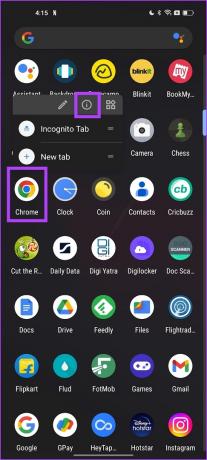
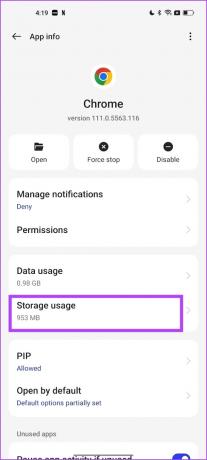
4. lépés: Érintse meg a Gyorsítótár törlése lehetőséget.

Ezzel törli az összes tárolt gyorsítótárat az Android-eszköz webböngészőjéből. Ez magában foglalja a DNS-gyorsítótárat is.
Ha további problémákkal szembesül, megpróbálhatja módosítsa a DNS-kiszolgálót Android-eszközén. Vagy ha további kérdései vannak a DNS-gyorsítótárral kapcsolatban, tekintse meg az alábbi GYIK részt.
GYIK az Android DNS-gyorsítótáráról
Nem. A VPN használata nem törli a DNS-gyorsítótárat Androidon.
Nem. A DNS-gyorsítótár törlése Androidon nem törli a böngészési előzményeket.
Igen. Teljesen biztonságos a DNS-gyorsítótár törlése Androidon.
Javítsa ki az internettel kapcsolatos problémákat
Reméljük, hogy ez a cikk segít a DNS-gyorsítótár egyszerű ürítésében Androidon. Ahogy korábban említettük, mindig megpróbálhatja üríteni a DNS-gyorsítótárat, ha problémái vannak az Android-eszköz internetkapcsolatával kapcsolatban.
Utolsó frissítés: 2023. június 28
A fenti cikk olyan társult linkeket tartalmazhat, amelyek segítenek a Guiding Tech támogatásában. Ez azonban nem befolyásolja szerkesztői integritásunkat. A tartalom elfogulatlan és hiteles marad.



